你會感到驚訝, 但要找出影片內存量 (我們正在談論 VRAM) 在Windows中 10 可能是一項不平凡的任務. 請閱讀如何檢查 VRAM 大小
如果您知道如何在 Windows 中執行此操作 8 或在 Windows 的第一個版本中 10, 那麼在最新的系統更新後你會發現相同的路徑並不是事實. 作業系統不斷變化,「設定」應用程式收到新的部分.
我們為您提供有關在最新版本的 Windows 中需要執行哪些操作的逐步指南 10 查看外部或內部視訊卡的視訊內存量. 您將了解更多檢查視訊適配器 RAM 大小的方法 (又名 顯存) 使用第三方實用程式.
另請閱讀: 如何以安全模式啟動 Windows (2019 教程)
顯存有多種類型: 系統, 投入的, 共享, ETC. VRAM 卷是分配的記憶體, 它表示您的視訊卡上的內存量. 如果您有內部 (系統) 顯示卡, 它將從您的電腦 RAM 中刪除內存. 另外, 您應該知道,您可以在 UEFI BIOS 中分配記憶體量. 通常, 這些設定位於「整合週邊」部分.
如何使用內建 Windows 檢查 VRAM 10 工具?
以下是如何在 Windows 中了解您的卡有多少視訊內存 10 無需第三方軟體.
選項 1 (最簡單的): 在視訊適配器屬性中查看 VRAM 大小
此選項允許在沒有第三方程式的情況下檢查視訊記憶體量. 只需按照說明操作即可:
右鍵點擊 在桌面的空白區域.
選擇 顯示設定:

向下滾動並點擊“進階螢幕設定” 連結位於頁面底部.
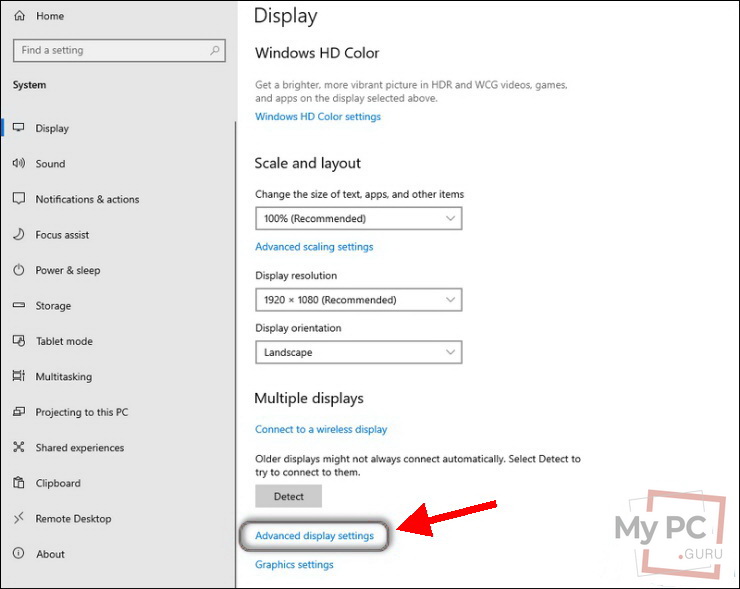
點擊 顯示適配器屬性 展示中 1 (展示 2, ETC。)
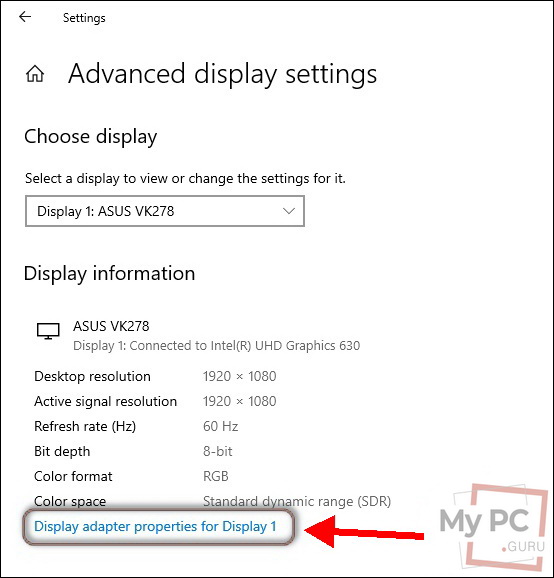
在下一個視窗中, 你可以找到有關的信息:
- 可用圖形記憶體總量
- 專用視訊內存
- 系統顯存
- 和共享記憶體
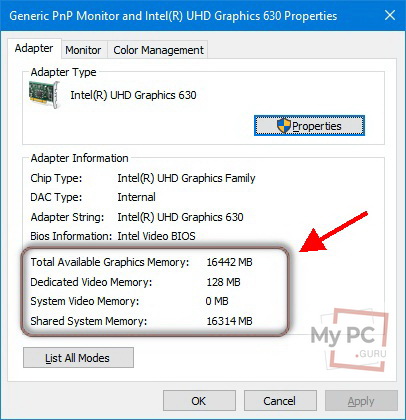
您將看到 VRAM 檢查的結果. 正如您可能已經註意到的, 總可用記憶體等於已分配記憶體加上總記憶體.
選項 2: 診斷儀
這是另一個 Windows 工具 – DirectX 診斷實用程式. 依照步驟:
- 按鍵盤上的Win按鈕
- 輸入 dxdiag.
- 按回車鍵.
- 等待實用程式完全加載.
- 按一下“顯示”標籤.
- 查找顯示記憶體資訊 (顯存)
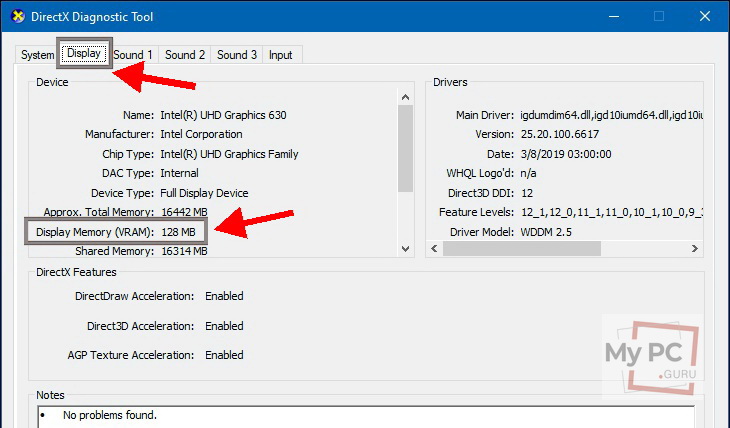
如何使用第三方實用程式檢查視訊記憶體大小
您還可以使用適用於 Windows 的各種第三方應用程式和實用程式找到有關視訊適配器有多少 VRAM 的信息 10.
艾達64
首先, 你需要下載, 安裝並運行該實用程式. 然後依照步驟操作:
- 轉到顯示屏.
- 選擇Windows影片.
- 選擇顯示卡.
- 找到記憶體大小欄位並檢查其值:
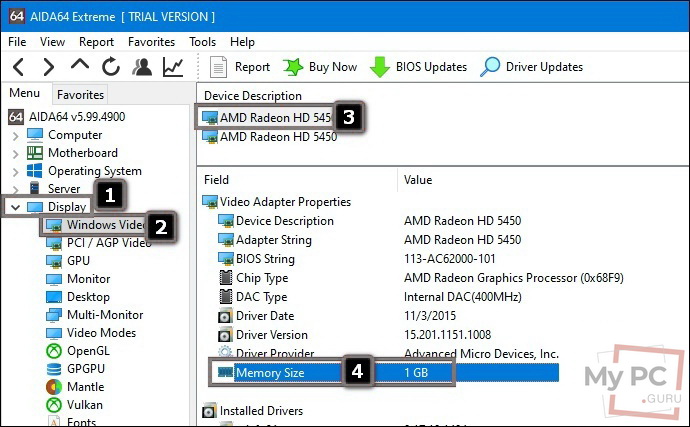
CPU-Z
CPU-Z 是查找有關 CPU 和 RAM 模組資訊的最有用的實用程式之一. 然而, 該工具還能夠確定顯示卡的特性. 您可以執行以下操作來查看專用視訊記憶體的數量 (顯存):
- 運行程式.
- 轉到圖形選項卡.
- 找出 “記憶” 部分, 其中所選視訊記憶體的大小顯示在 “尺寸” 場地:
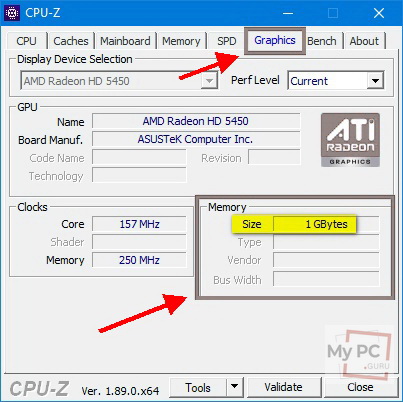
警告!
據信某些實用程式顯示有關某些卡的記憶體大小的錯誤訊息, 特別是關於整合英特爾顯示卡. 使用本指南中所述的方法.

發表評論